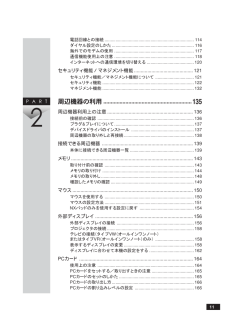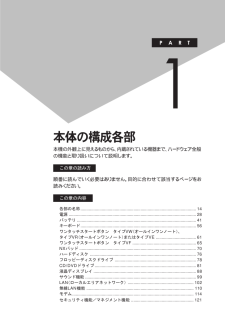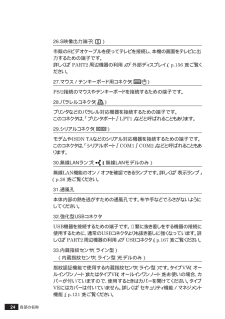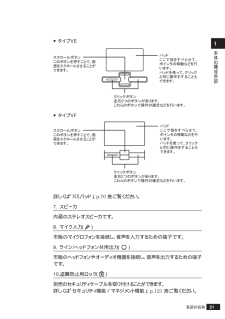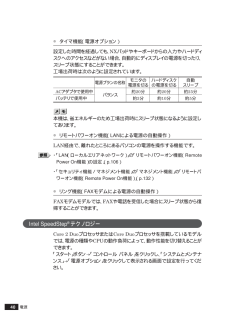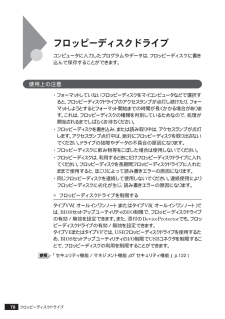Q&A
取扱説明書・マニュアル (文書検索対応分のみ)
"ネジ"1 件の検索結果
"ネジ"10 - 20 件目を表示
全般
質問者が納得こんなのどうでしょう?http://www.anextool.co.jp/product%20explanation/40.htmlhttp://www.itmedia.co.jp/bizid/articles/0703/27/news105.html
6168日前view100
11PART2電話回線との接続.......................................................................... 114ダイヤル設定のしかた.................................................................... 116海外でのモデムの使用.................................................................. 117通信機能使用上の注意.................................................................. 118インターネットへの通信環境を切り替える.......................................120セキュリティ機能/マネジメント機能............................................121セキュリティ機能/マネジメント機能について..................................
本機の外観上に見えるものから、内蔵されている機器まで、ハードウェア全般の機能と取り扱いについて説明します。この章の読み方順番に読んでいく必要はありません。目的に合わせて該当するページをお読みください。この章の内容各部の名称.................................................................................................. 14電源............................................................................................................ 28バッテリ..................................................................................................... 41キーボード.............................................................................
24各部の名称26.S映像出力端子( )市販のSビデオケーブルを使ってテレビを接続し、本機の画面をテレビに出力するための端子です。詳しくは「PART2 周辺機器の利用」の「外部ディスプレイ」(p.156)をご覧ください。27.マウス/テンキーボード用コネクタ( / )PS/2接続のマウスやテンキーボードを接続するための端子です。28.パラレルコネクタ( )プリンタなどのパラレル対応機器を接続するための端子です。このコネクタは、「プリンタポート」「LPT1」などと呼ばれることもあります。29.シリアルコネクタ( )モデムやISDN TAなどのシリアル対応機器を接続するための端子です。このコネクタは、「シリアルポート」「COM1」「COM2」などと呼ばれることもあります。30.無線LANランプ( )(無線LANモデルのみ)無線LAN機能のオン/オフを確認できるランプです。詳しくは「表示ランプ」(p.26)をご覧ください。31.通風孔本体内部の熱を逃がすための通風孔です。布や手などでふさがないようにしてください。32.強化型USBコネクタUSB機器を接続するための端子です。 繁に抜き差しをする機器の接続に使用するた...
本体の構成各部125各部の名称34.暗証番号ボタン(暗証番号機能モデルのみ)暗証番号機能で使用するボタンです。詳しくは「セキュリティ機能/マネジメント機能」(p.121)をご覧ください。35.FeliCaポート(FeliCa対応モデルのみ)FeliCaに対応したデータを読み取るためのポートです。詳しくは『FeliCaポートマニュアル』(「FeliCa Secure Client/FeliCa ポート自己診断 CD-ROM」の「f_manual」フォルダの「index.htm」)をご覧ください。
本体の構成各部121各部の名称●タイプVE●タイプVF詳しくは「NXパッド」(p.70)をご覧ください。7.スピーカ内蔵のステレオスピーカです。8.マイク入力( )市販のマイクロフォンを接続し、音声を入力するための端子です。9.ライン/ヘッドフォン共用出力( )市販のヘッドフォンやオーディオ機器を接続し、音声を出力するための端子です。10.盗難防止用ロック( )別売のセキュリティケーブルを取り付けることができます。詳しくは「セキュリティ機能/マネジメント機能」(p.121)をご覧ください。クリックボタン左右2つのボタンがあります。これらのボタンで操作の確定などを行います。パッドここで指をすべらせて、ポインタの移動などを行います。パッドを使って、クリックと同じ操作をすることもできます。スクロールボタンこのボタンを押すことで、画面をスクロールさせることができます。クリックボタン左右2つのボタンがあります。これらのボタンで操作の確定などを行います。パッドここで指をすべらせて、ポインタの移動などを行います。パッドを使って、クリックと同じ操作をすることもできます。スクロールボタンこのボタンを押すことで、画面をスクロール...
40電源◎タイマ機能(電源オプション)設定した時間を経過しても、NXパッドやキーボードからの入力やハードディスクへのアクセスなどがない場合、自動的にディスプレイの電源を切ったり、スリープ状態にすることができます。工場出荷時は次のように設定されています。本機は、省エネルギーのため工場出荷時にスリープ状態になるように設定してあります。◎リモートパワーオン機能(LANによる電源の自動操作)LAN経由で、離れたところにあるパソコンの電源を操作する機能です。・「LAN(ローカルエリアネットワーク)」の「リモートパワーオン機能(RemotePower On機能)の設定」(p.106)・「セキュリティ機能/マネジメント機能」の「マネジメント機能」の「リモートパワーオン機能(Remote Power On機能)」(p.132)◎リング機能(FAXモデムによる電源の自動操作)FAXモデムモデルでは、FAXや電話を受信した場合にスリープ状態から復帰することができます。Intel SpeedStep(R) テクノロジーCore 2 DuoプロセッサまたはCore Duoプロセッサを搭載しているモデルでは、電源の種類やCPUの動作負...
78フロッピーディスクドライブコンピュータに入力したプログラムやデータは、フロッピーディスクに書き込んで保存することができます。使用上の注意・フォーマットしていないフロッピーディスクをマイコンピュータなどで選択すると、フロッピーディスクドライブのアクセスランプが点灯し続けたり、フォーマットしようとするとフォーマット開始までの時間が長くかかる場合があります。これは、フロッピーディスクの種類を判別しているためなので、処理が開始されるまでしばらくお待ちください。・フロッピーディスクを書き込み、または読み取り中は、アクセスランプが点灯します。アクセスランプ点灯中は、絶対にフロッピーディスクを取り出さないでください。ドライブの故障やデータの不具合の原因になります。・フロッピーディスクに飲み物等をこぼした場合は使用しないでください。・フロッピーディスクは、利用するときにだけフロッピーディスクドライブに入れてください。フロッピーディスクを長期間フロッピーディスクドライブに入れたままで使用すると、ほこりによって読み書きエラーの原因になります。・同じフロッピーディスクを連続して使用しないでください。連続使用によりフロッピーディ...
本体の構成各部181CD/DVDドライブCD/DVD使用上の注意・CD/DVDドライブ内のレンズには触れないでください。指紋などの汚れによってデータが正しく読み取れなくなるおそれがあります。・アクセスランプの点灯中は、ディスクを絶対に取り出さないでください。本機の故障の原因になります。・ディスクの信号面(文字などが印刷されていない面)に傷を付けないように注意してください。・特殊な形状のディスクや、ラベルが貼ってあるなど、重心バランスの悪いディスクを使用すると、ディスク使用時に異音や振動が発生する場合があります。このようなディスクは故障の原因になるため、使用しないでください。・CD/DVDドライブにディスクをセットすると、「自動再生」画面が表示される場合があります。その場合は、実行したい操作を選んでから「OK」ボタンをクリックしてください。どの操作を選べばよいかわからない場合は、ウィンドウの右上のをクリックしてください。・CD/DVDディスクに飲み物などをこぼした場合、そのディスクは使用しないでください。◎CD/DVDドライブを制限する本機では、BIOSセットアップユーティリティのI/O制限で、CD/DVDドラ...
128セキュリティ機能/マネジメント機能◆セキュリティモードを解除する1電源スイッチを押すランプが点灯します。2登録したパスワードを暗証番号入力ボタンを使って押し、最後に決定ボタンを押す正しいパスワードが入力されるとランプが消灯し、Windowsが起動します。・決定ボタンは、暗証番号入力ボタンの右にあるボタンのことです。キーボードの【Enter】とは異なります。・ 暗証番号設定ユーティ リティでビープ音を鳴らす設定にしている場合、間違ったパスワードを入力するとビープ音が鳴ります。間違ったパスワードを3回入力すると、ビープ音が鳴り続けるようになります。・ パスワードは暗証番号ランプが点灯してから 1分以内に入力してください。1分を過ぎるとパスワードを受け付けなくなります。パスワードを受け付けなくなったら、もう一度電源スイッチを押してください。◎FeliCaポート「FeliCaポート」は、FeliCa対応モデルのみ使用できます。NASCAと連携し、FeliCaに対応したカードを利用して、Windowsログオンやスクリーンセーバーのロック解除、Webサイトのパスワード代替などを行うことができます。また本機は、Edy...
本体の構成各部1127セキュリティ機能/マネジメント機能◆パスワードを設定する暗証番号ボタンのパスワード設定や変更は、暗証番号設定ユーティリティで行います。暗証番号ボタンの機能や暗証番号設定ユーティリティの使い方について→「暗証番号設定ユーティリティ CD-ROM」のReadme.txt暗証番号ボタンのパスワードを設定した後は、電源スイッチを押すと、本機がセキュリティモードに移行して暗証番号ランプが点灯するようになります。セキュリティモードになると、登録したパスワードを入力しないかぎり本機を起動することはできなくなります。暗証番号ボタンのパスワードを設定してあると、電源スイッチを使ってスタンバイ状態や休止状態から復帰する場合にもセキュリティモードになりますので、設定したパスワードを入力してセキュリティモードを解除してください。◆パスワードを忘れてしまった場合は設定したパスワードを忘れないようにしてください。パスワードは本機を再セットアップしても解除できません。パスワードは忘れないように控えておくことをおすすめします。パスワードを忘れてしまった場合には解除処置が必要です。解除処置について→『活用ガイド ソフトウ...
- 1